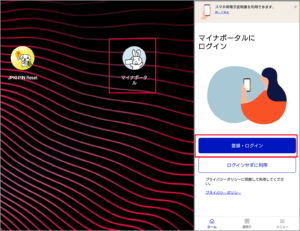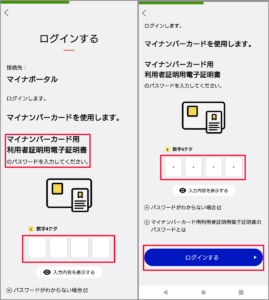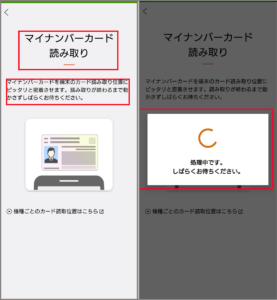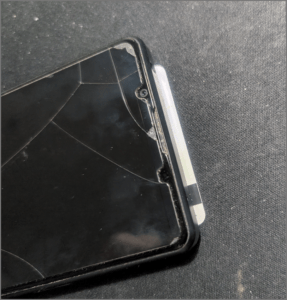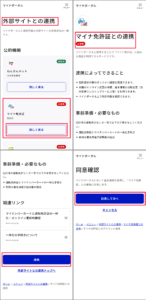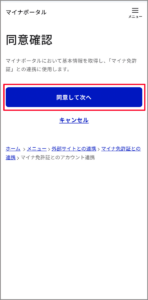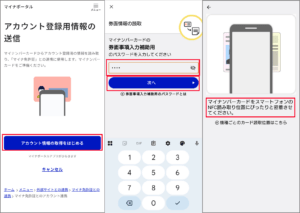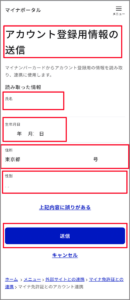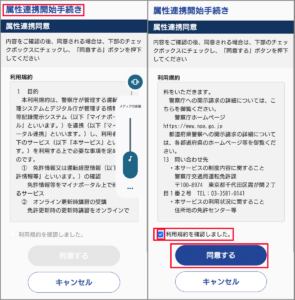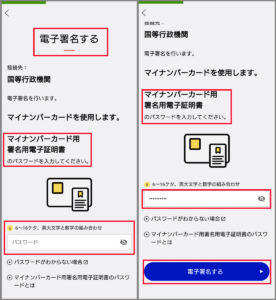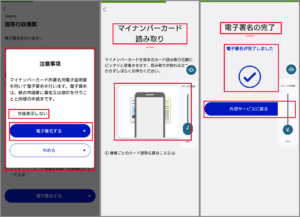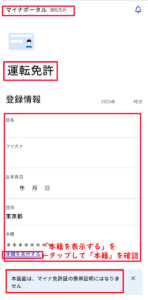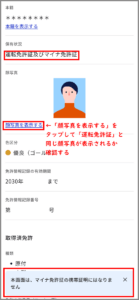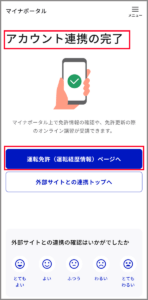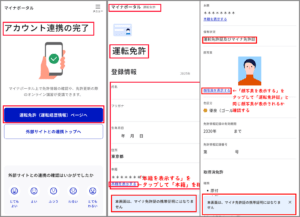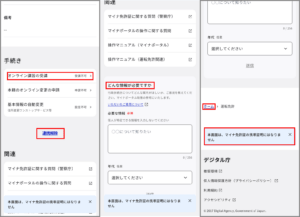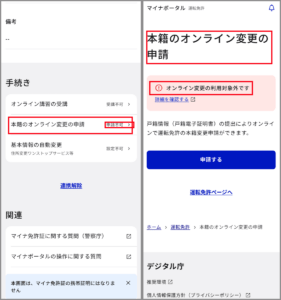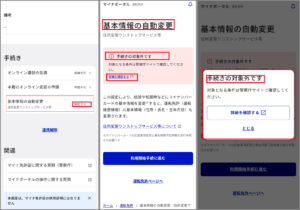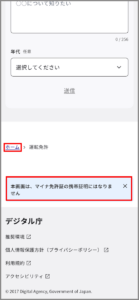ごけたです
興味本位が先行し手続き。
現状メリットを感じられずぐったりするのは久しぶりです。
目次
はじめに
今回は「その他」です。
5年ぶりの運転免許証の更新がありました。
通常の運転免許証、マイナ免許証の2枚持ちで更新しました。
マイナ免許証は「マイナポータル」との連携が選択できます。
※マイナ免許証は「マイナポータル」との連携を選択した場合
更新時に「マイナ免許証交付室」にてマイナンバーカードの
「署名証明用暗証番号」のパスワードを入力しておくてスムーズになります。
この連携作業は2025年10月中旬の状況です。
府中試験場で「署名証明用暗証番号」のパスワードを入力、
マイナポータルとの連携手続きは完了しています。
今回はその続きとしてスマートフォンにインストール済みの
「マイナポータル」アプリとの連携設定を行ったので書いてみました。
※今回の設定ではスマートフォンに既に「マイナポータル」アプリが
インストール済みの状態で行っています。
ページ構成
画像、その下に説明文の構成になっています。
画像はクリックすると拡大されて表示されます。
※リンクは予告なく解除・削除される場合がございます。
01 スマートフォンホーム画面にある「マイナポータル」アプリをタップします。
スマートフォンホーム画面にある「マイナポータル」アプリをタップ
→「マイナポータルにログイン」ページに表示が切り替わります。
→「登録・ログイン」をタップします。
02 4桁の「利用者証明用」のパスワードを入力
「ログインする」ページに表示が切り替わります。
「マイナンバー用利用者証明用電子証明書」のパスワードを入力してください。とあります。
4桁の「利用者証明用」のパスワードと同じです。
入力後「ログイン」ボタンをタップします。
03 マイナンバーカードの読み取り
「マイナンバーカードの読み取り」ページに表示が切り替わります。
マイナンバーカードのイラスト下の「機種ごとの読取位置はこちら」
ご自身の機種のマイナンバーカードの読取位置が確認できます。
私は「Xperia 1 III SO-51B」を使用しています。
マイナンバーカードの読み取り位置は縦置きになっています。
※マイナンバーカードの番号を隠すビニールケース、
スマートフォンに付けたクリアケースともに外すとこなく読み取りできました。
数秒で読取は完了。
マイナポータルへのログインが完了となります。
マイナポータルへのログインする際、毎回マイナンバーカードの読み取りは行います。
04 「運転免許」をタップ
マイナポータルのホーム画面が表示されます。
「運転免許」をタップします。
※表示位置が異なる場合がございます。
04-01 「連携をはじめる」をタップ
「運転免許」ページに表示が切り替わります。
マイナポータルとの連携がまだ未設定ですので「未連携」の表示が出ています。
「連携をはじめる」をタップします。
04-02 「連携」をタップ
「マイナ免許証との連携」ページに表示が切り替わります。
・連携によってできると
・事前準備・必要なもの
一読して連携設定に不足がないか今一度確認します。
問題がなければ「連携」をタップします
04-03 外部サイトとの連携
「外部サイトとの連携」ページに表示が切り替わります。
「マイナ免許証」の右上が「未連携」になっているのを確認します。
「詳しく見る」をタップします。
これまでと重複しますが再度一読していきます。
「連携」をタップします。
04-04 「同意して次へ」をタップ
「同意確認」ページに表示が切り替わります。
「同意して次へ」をタップします。
05 「アカウント情報の取得をはじめる」をタップ
「アカウント情報の取得の送信」ページに表示が切り替わります。
またマイナンバーカードの読み取りがあるので手元に用意します。
「アカウント情報の取得をはじめる」をタップします。
05-01 「券面事項入力補助用」パスワードを入力
マイナンバーカードの4桁の「券面事項入力補助用」パスワードを入力。
続けて「次へ」をタップします。
05-02 マイナンバーカードをスマートフォンに読み込ませます。
05-03 「送信」をタップ
スマートフォンでのマイナンバーカードの読み込みが完了すると
「アカウント登録用情報の送信」ページに表示が切り替わります。
・氏名
・生年月日
・住所
・性別
上記内容に誤りがなければ「送信」をタップします。
06 「利用規約」の確認
「属性連携開始手続き」ページに表示が切り替わります。
「属性連携同意」の利用規約が記載されています。
一読した体で「利用規約を確認しました。」の先頭をタップしてチェックを入れます。
続けて「同意する」をタップします。
07 電子署名
「電子署名する」ページに表示が切り替わります。
「マイナンバーカード用署名証明用暗証番号」のパスワードを入力します。
続けて「電子署名する」をタップします。
07-01 「注意事項」が別途表示されます。
一読します。
同様の手続きで「電子署名する」を行った際
「注意事項」を表示させない場合は「今後表示しない」先頭とタップしてチェックをいれます。
「電子署名する」をタップします。
07-02 マイナンバーカード読み取り
「マイナンバーカード読み取り」ページに表示が切り替わります。
スマートフォンでのマイナンバーカードの読み込みを行います。
07-03 「外部サービスに戻る」をタップ
スマートフォンでのマイナンバーカードの読み込みが完了すると
「電子署名の完了」ページに表示が切り替わります。
ページ内でも「電子署名が完了しました」青のチェックが表示されます。
「外部サービスに戻る」をタップします。
08 本籍、免許証の写真を確認
08-01 「本籍を表示する」をタップ
マイナポータル内の「運転免許」の連携ページに表示が切り替わります。
「登録情報」を確認していきます。
「本籍」は*で非表示になっています。
「本籍を表示する」をタップして本籍を確認します。
問題なければもう一度「本籍を表示する」をタップして非表示にします
08-02 「顔写真を表示する」をタップ
同画面の「保有状況」が
「運転免許証及びマイナ免許証」表示になっているを確認。
通常顔はイラストが表示されます。
「顔写真を表示する」をタップすると通常の運転免許証の顔写真が表示されます。
タップして更新時に撮影した本人の写真が表示されているか確認します。
08-03 表示情報の確認
同画面の
・色区分
・運転免許証記録の有効期限
・免許情報記録番号
・取得免許
これら情報が表示されていきます。
08-04 アカウント連携の完了
「アカウント連携の完了」ページに表示が切り替わります。
これでマイナ免許証をマイナポータルとの連携設定が完了しました。
10 「運転免許(運転経歴情報)ページへ」をタップ
「アカウント連携の完了」ページ内の
「運転免許(運転経歴情報)ページへ」をタップします。
マイナポータルとの連携作業内で表示された
「運転免許証及びマイナ免許証」情報が表示されます。
さらに「手続き」欄には
・オンライン講習の受講が表示されいます。
但し現段階では「受講不可」になっています。
・本籍のオンライン変更
・基本情報の自動変更
これらも何れも「不可」に。
・本籍のオンライン変更
・基本情報の自動変更
この2つに関しては通常の運転免許証とマイナ免許証の2枚持ちだとこの表示になります。
「マイナ免許証」のみだと「可」になります。
手続きが必要な場合はお住いの役所で手続き後役所からマイナポータルへ連絡変更となるようです。
10-1 連携解除
これまで手続き設定したマイナポータルとの連携を
この「連携解除」をタップすれば可能になります。
10-2 関連
「関連」として質問欄を設けています。
10-3 ホーム > 運転免許の「ホーム」タップ
マイナポータルのホーム画面に表示が切り替わります。
11 常にページ下に表示されていますが
2025年10月中旬時点では「本画面は、マイナ免許証の携帯証明にはなりません」
これは違反時、何かに契約時にこの画面を提示しても
「マイナ運転免許証の証明」にはなりません。
効力が無いを意味するので注意が必要です。
さいごに
2025年10月中旬時点では
マイナポータル内の免許証画面、
もしくはそのスクリーンショット画像を提示しても
免許証としての効力はありません。
事故、何らからの契約時の身分証明用としては
マイナンバーカード、マイナ免許証の携帯・提示が必要になります。
※今後、マイナポータル内の免許証画面、
もしくはそのスクリーンショット画像を提示でも
効力を持たせる予定はあるようですが、
正確な年月日は発表されていません。
最後までお付き合い下さいまして有難うございます。